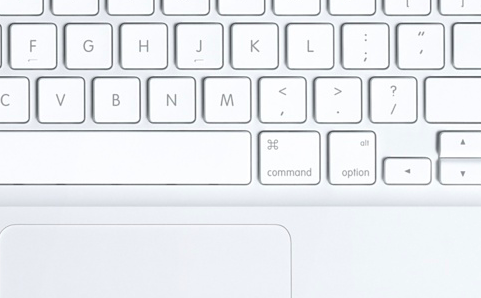
En un principio esta entrada la tenía dedicada a las Preferencias del sistema de hardware, el teclado, el último que quedaba, pero he decidido crear unas entradas en referencia al Teclado, y por supuesto al Trackpad.
En Mac el teclado ha recobrado mucha utilidad en el día a dia, como lo hacía en un principio cuando empece con mi primer ordenador, un PC clónico, cuando uno se hacía en ordenador a piezas y el ratón era un extra y no tenía la importancia que hoy en dia se le ha dado. No quiero decir que en windows, no se use, ni exista, pero la verdad es que lo reduje al cortar y pegar, tampoco se le da tanta importancia al teclado como en Mac.
Nada mas ver el teclado de mi Mac encontré nuevas teclas y lo confieso, también eche de menos otras, donde estaba la tecla suprimir?, y esa tecla de la manzana o la del triangulo con a barra, cual pues ambas, la de arriba a mano izquierda y la que esta a la derecha de la de la manzana. ¿Porqué Apple me escondía teclas y ponía otras que sabía para que servian?.
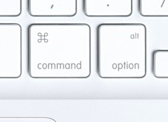 En primer lugar teclas que aprecen nuevas, es la tecla Command, la equivalente a Control en Windows, que figura también con una manzana, es una tecla de función, mediante combinaciones de esta tecla y otras ejecutamos aplicaciones que asociamos, mas adelante desarrollaré este tema, y la otra tecla nueva es la que aparecere al lado del command de la derecha, el triangulo com la barra encima, que es lo equivalente a un Enter.
En primer lugar teclas que aprecen nuevas, es la tecla Command, la equivalente a Control en Windows, que figura también con una manzana, es una tecla de función, mediante combinaciones de esta tecla y otras ejecutamos aplicaciones que asociamos, mas adelante desarrollaré este tema, y la otra tecla nueva es la que aparecere al lado del command de la derecha, el triangulo com la barra encima, que es lo equivalente a un Enter.
En Mac no existe la tecla suprimir, le echo de menos realemte y se recurre a dos soluciones, la recurrente e inexperta usada hasta la fecha por mí, ponerte con el cursor detrás del a letra a borrar y presionar la tecla delete o la que he descubierto, presionar Fn y Delete a la vez, de esta forma tenemos el suprimir que usabamos en windows. Me acomodaré al nuevo formato.
Otra tecla que me volvio loco fué Imp pant, si imprimir pantalla, a la hora de realizar este blog necesitaba poner capturas de mi Macbook, la solución, combinación de teclas, para capturar la pantalla entera ⌘ + Mayúsculas + 3 y para realizar solo un parte de la pantalla seleccionamos con el cursor que aparece tras teclear ⌘ + Mayúsculas + 4.
En fin, creo que tras seguir con las investigaciones y el tiempo me acostrumbre a usar mas el teclado. No dudo que la tecla suprimir e imprimir pantalla se me vaya a olvidar.
Me cambio a Mac. mi experiencia como Switcher en un Blog sobre Apple.Entrada 030.






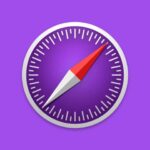

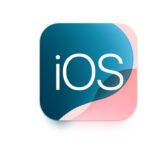





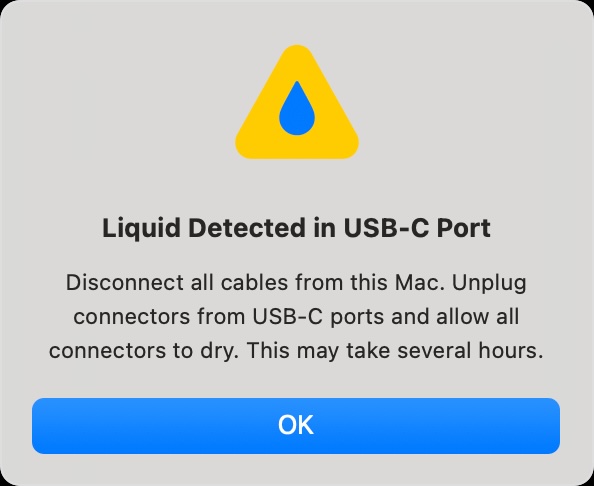


Pues estoy en la misma situación, peor bueno gracias a tu ayuda hay la llevo.
Saludos.
Ernesto López
he comprado cable dvi-hdmi para conectar mac + sony bravia, pero no puedo ver nada en pantalla tv.
Con windows era tecla F5.
Alguien me puede asesorar.
Muchas gracias
@Pablo , hola vete a. Preferencias del sistema, selecciona pantallas y la opción de detectar pantallas y ya esta.
Tienes que tener conectada la pantalla al Mac y seleccionada la entada en la sony
Saludos
holaaaa,no se qu epresione pero se blockeo mi teclado de mi imac,no escrive,que devo hacer para poder escrivir nuevamente?
@ hola, creo que has perdido el enlace entre el mac y el teclado, revísalo con el raton en las preferencias del sistema >teclados o en el apartado de bluetooth, saludos.
que debo hacer para cambiar el nombre de una carpeta
>Luz Marina Rueda, haz doble click encima del nombre o abre con el botón derecho y selecciona cambiar nombre, saludos.